Word文档中怎样使用组合键移动文字段落?在处理Word文档的过程中,有的文字内容篇幅很长,经常是一大段一大段的排列,如果我们需要将其中的一段文字整体移动到另外一个地方,首先会想到的是先将这段内容剪切下来,再粘贴到目标处。一两段这样做还行,但数量多了就会很麻烦,移动文字段落的方式有多种,本文介绍使用组合键来进行移动,非常方便快捷。经验有限,仅供思路,不当之处,敬请谅解。

打开Word,建立空白文档。

在文档中录入几个段落内容。

将其中一个段落文字标红,移动它来作为演示。

要移动这个段落,可以使用剪切后粘贴的方式,选中段落,按Ctrl X执行剪切。

然后在新的段落位置处按回车键,建立一个空白段落。
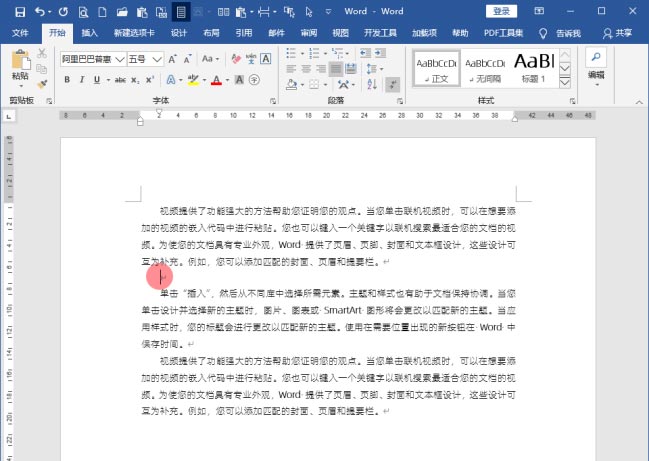
然后执行Ctrl V粘贴,则这个段落就被移动到新的位置了。这种方法步骤多,稍显麻烦。
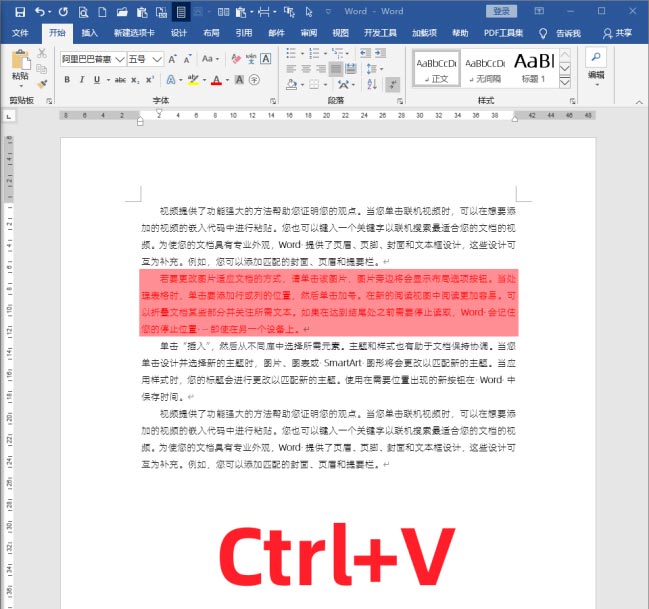
通过拖动进行移动段落。这种方法操作简单,只需要选中段落后,点击变按住鼠标左键,拖动到需要的位置。
Word裁剪过的图片如何恢复? word裁剪过的图片又恢复的技巧
Word裁剪过的图片如何恢复? Word文档中的图片裁剪以后想要恢复成原来的尺寸,该怎么恢复呢?下面我们就来看看word裁剪过的图片又恢复的技巧

释放鼠标后,段落就被移动了。

第三种方法就是使用组合键移动段落。将光标置于待移动的段落之中,无需选中整个段落。

然后按组合键【Shift Alt ↑】。
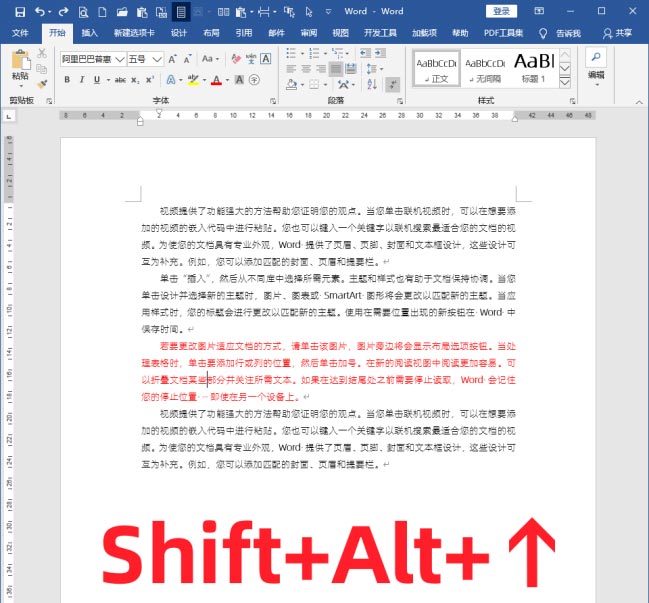
按一次,段落就向上移动一段。
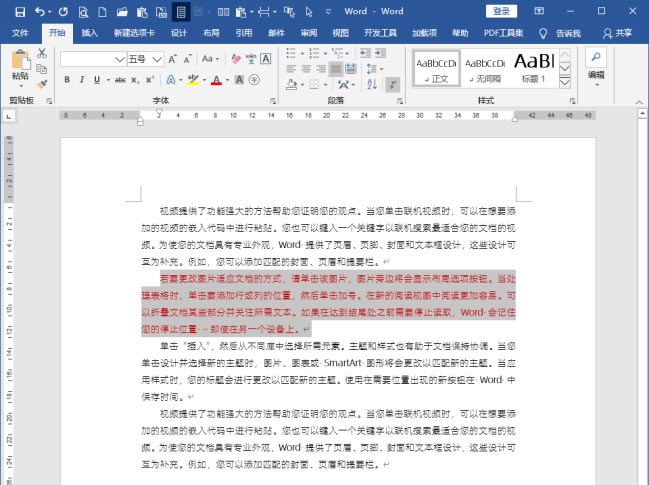
连续按两下,则段落就连续向上移动2段。

类比可知,如果要向下移动段落,则只需要按组合键【Shift Alt ↓】。
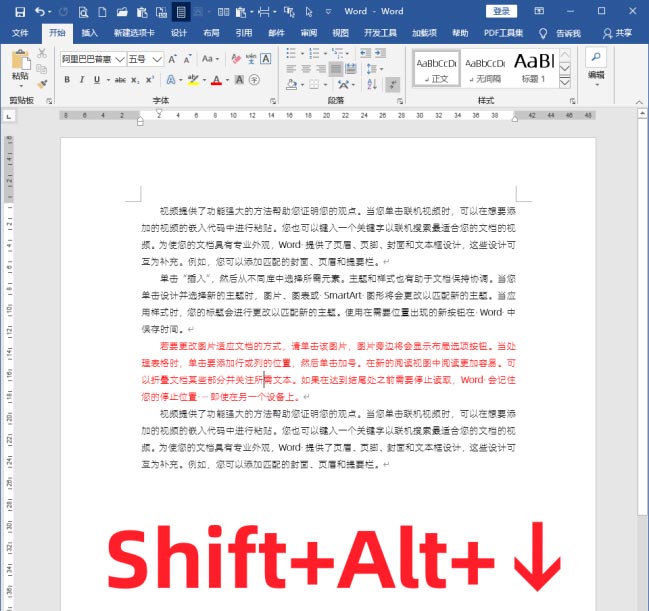
汇总:
①将光标移至段落开头或结尾,选中要整体移动的段落内容;
②使用快捷键,如果按下键盘【Shift Alt ↓】时,即可将段落整体下移一段;如果按下键盘【Shift Alt ↑】时,即可将段落整体上移一段。如果要上下移动多段,则重复按下快捷键即可。
以上就是Word使用组合键移动文字段落的技巧,希望大家喜欢,请继续关注脚本之家。
相关推荐:
怎么用word制作课程表?word制作课程表详细操作教程
这篇文章主要介绍了怎么用word制作课程表?word制作课程表详细操作教程的相关资料,需要的朋友可以参考下本文详细内容介绍




